Come vedere la batteria delle AirPods su Android
Ogni volta è sempre la stessa storia: prendi le AirPods per ascoltare la tua musica preferita ma sei costretto a rinunciare poiché entrambi gli auricolari sono scarichi. Questo accade perché quando utilizzi questi ultimi con il tuo dispositivo Android, non riesci a capire il livello di carica né delle singole AirPod né della custodia di ricarica, finendo per scaricarle completamente. Stufo di questa situazione, vorresti il mio aiuto per sapere se ci sono delle soluzioni al problema.
Le cose stanno così, dico bene? Allora lasciati dire che oggi è il tuo giorno fortunato! Nei prossimi paragrafi, infatti, ti spiegherò come vedere la batteria delle AirPods su Android utilizzando apposite applicazioni che consentono di farlo. Prima, però, sarà mio compito indicarti quali sono le limitazioni di queste app e su quali dispositivi possono essere utilizzate.
Come dici? È proprio quello che stavi cercando? Allora non indugiare oltre e approfondisci sùbito l’argomento. Mettiti bello comodo, ritagliati cinque minuti di tempo libero e, AirPods alla mano, dedicati alla lettura delle prossime righe. Seguendo attentamente le indicazioni che sto per darti e provando a metterle in pratica sul tuo dispositivo Android, ti assicuro che riuscirai a monitorare lo stato della batteria dei tuoi auricolari e della loro custodia di ricarica. Buona lettura!
Indice
- Operazioni preliminari
- Come vedere la carica delle AirPods su Android
- Altre app per vedere la batteria delle AirPods su Android
Operazioni preliminari
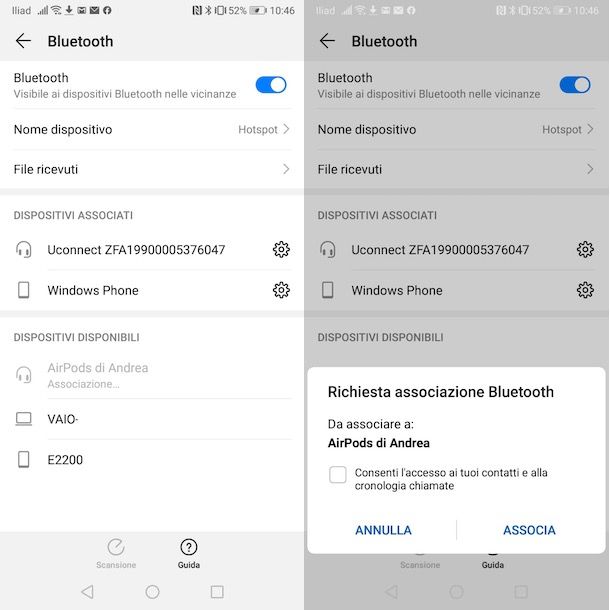
Prima di entrare nel dettaglio di questa guida e spiegarti come vedere la batteria delle AirPods su Android, potrebbe esserti utile conoscere anche la procedura dettagliata per collegarle a un dispositivo equipaggiato con il sistema operativo del robottino verde.
Per procedere, prendi il tuo smartphone o tablet, fai tap sull’icona della rotella d’ingranaggio presente in home screen o nel drawer, per accedere alle Impostazioni di Android, e premi sulla voce Connessioni (o Connessioni dispositivo); dopodiché seleziona l’opzione Bluetooth e, nella nuova schermata visualizzata, sposta la levetta accanto alla voce Bluetooth da OFF a ON, per abilitare il Bluetooth.
A questo punto, non devi far altro che attivare la modalità di accoppiamento (nota anche come modalità di pairing o modalità di rilevamento) e completare il collegamento tra le AirPods e il tuo dispositivo Android. Per farlo, apri la custodia degli auricolari e tieni permuto il tasto di connessione presente sul retro della custodia stessa fino a quando non vedrai una luce bianca lampeggiare a indicare che sei pronto per il collegamento (o, se usi AirPods 4 e successivi, tocca due volte la parte anteriore della custodia finché la spia di stato non lampeggia in bianco).
Fatto ciò, accedi nuovamente alle Impostazioni di Android, premi sulle voci Connessioni e Bluetooth e individua la sezione Dispositivi disponibili. Premi, quindi, sull’opzione AirPods di [nome] (se non visualizzi i tuoi auricolari, premi sul pulsante Scansione, per avviare la scansione dei dispositivi Bluetooth nelle vicinanze), fai tap sul pulsante Associa e il gioco è fatto. Se tutto è andato a buon fine, le tue AirPods risulteranno collegate al tuo smartphone/tablet e visibili nella sezione Dispositivi associati. Per la procedura dettagliata, ti lascio alla mia guida su come come collegare le AirPods su Android.
A questo punto, sei pronto per usare gli auricolari senza fili di Apple e monitorarne lo stato di carica da Android. Devi sapere, però, che molte funzionalità delle AirPods disponibili sui dispositivi Apple, come la possibilità di visualizzare lo stato della batteria della custodia e di ciascun auricolare, non sono disponibili sui dispositivi Android, non in maniera “nativa” almeno.
È infatti possibile usufruire di tali funzionalità installando applicazioni di terze parti, seppur con importanti limitazioni. Difatti, poiché le AirPods inviano dati limitati ai dispositivi Android, è possibile conoscere il livello di carica solo se almeno un auricolare è presente nella sua custodia. Inoltre, la percentuale di carica viene mostrata a intervalli del 5-10%: per esempio, se il livello di carica delle AirPods è del 73%, le app in questione mostrano 70-75%.
Infine, se ti stai chiedendo se è possibile vedere la batteria delle AirPods su Huawei, anche in questo caso è necessario utilizzare applicazioni di terze parti. Tuttavia, alcune di queste app potrebbero non essere funzionanti su alcuni telefoni della celebre azienda cinese, in particolare su quelli non dotati di Bluetooth 4.0.
Come vedere la carica delle AirPods su Android
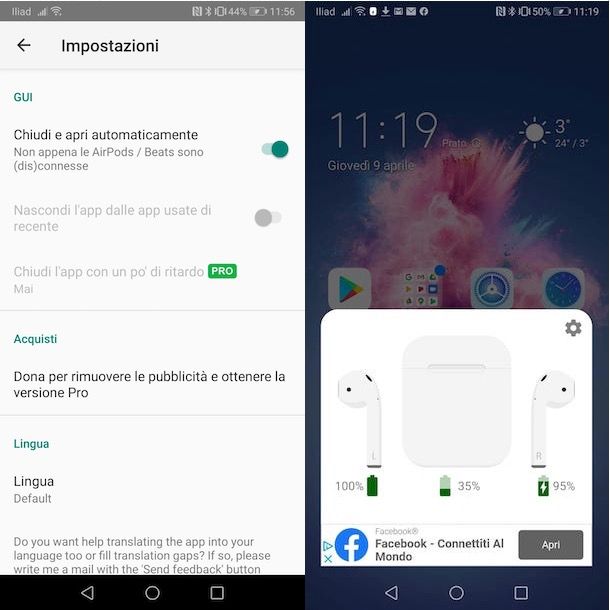
Come accennato nelle righe precedenti, per vedere la carica delle AirPods su Android è necessario scaricare una delle applicazioni di terze parti che consentono di farlo. Tra quelle che mi sento di consigliarti c’è AirBattery, un’applicazione gratuita (compatibile anche con dispositivi Huawei) che permette non solo di monitorare lo stato di carica sia della custodia che di una singola AirPod ma anche di utilizzare ulteriori funzionalità, come la messa in pausa automatica durante la riproduzione quando vengono rimossi gli auricolari dalle orecchie.
Prima di spiegarti come scaricare e utilizzare AirBattery, ti sarà utile sapere che l’app in questione è compatibile con le AirPods di prima e seconda generazione, con le AirPods Pro e anche con le cuffie Beats, celebre marchio acquistato da Apple nel 2014. Inoltre, devi sapere che la versione gratuita di AirBattery consente di visualizzare lo stato della batteria delle AirPods solo quando il dispositivo Android è sbloccato (cioè con il PIN di sblocco già inserito.
Tuttavia, acquistando la versione Pro dell’app (1,19 euro), è possibile non solo rimuovere i banner pubblicitari ma anche usufruire di funzionalità avanzate, come la possibilità di visualizzare lo stato di carica quando il dispositivo è bloccato e, soprattutto, di ricevere delle notifiche di aggiornamento sullo stato della batteria.
Per scaricare AirBattery sul tuo dispositivo, avvia il Play Store premendo sulla sua icona (il simbolo ▶︎ colorato), digita “AirBattery” nel campo di ricerca collocato in alto e fai tap sul pulsante Cerca. Adesso, individua l’app in questione nei risultati della ricerca (dovrebbe essere il primo risultato), fai tap sull’icona che la rappresenta (due auricolari su sfondo verde) e premi sul pulsante Installa, per avviarne il download e l’installazione.
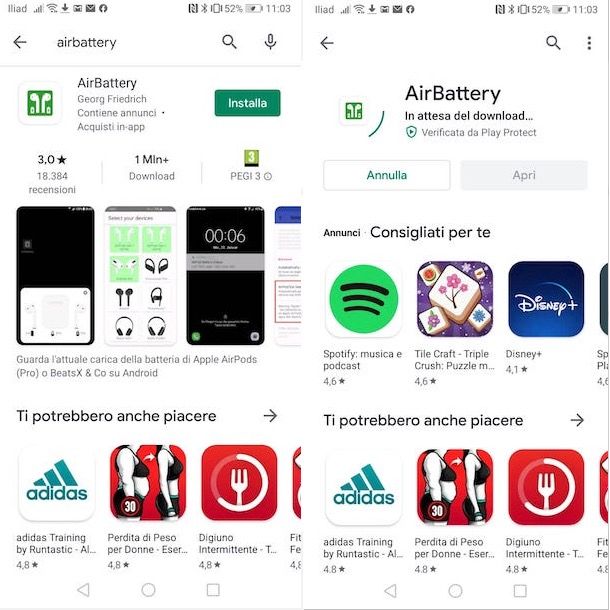
Al primo avvio di AirBattery, seleziona l’opzione Concedere l’autorizzazione e fai tap sul pulsante Consenti, per consentire all’app di accedere alla posizione del dispositivo, operazione necessaria per utilizzare AirBattery. Inoltre, per sfruttare al meglio tutte le funzionalità dell’app, puoi escludere AirBattery dalle applicazioni che vengono disattivate con l’attivazione della modalità Risparmio energetico del dispositivo. Per farlo, premi sull’opzione Apri Impostazioni, fai tap su AirBattery, apponi il segno di spunta accanto all’opzione Non consentire e premi sul pulsante OK, per salvare le modifiche.
Nella schermata Seleziona i tuoi dispositivi, premi sul modello di AirPods in tuo possesso, fai tap sul pulsante OK e premi sulla voce Capito, per completare la configurazione di AirBattery.
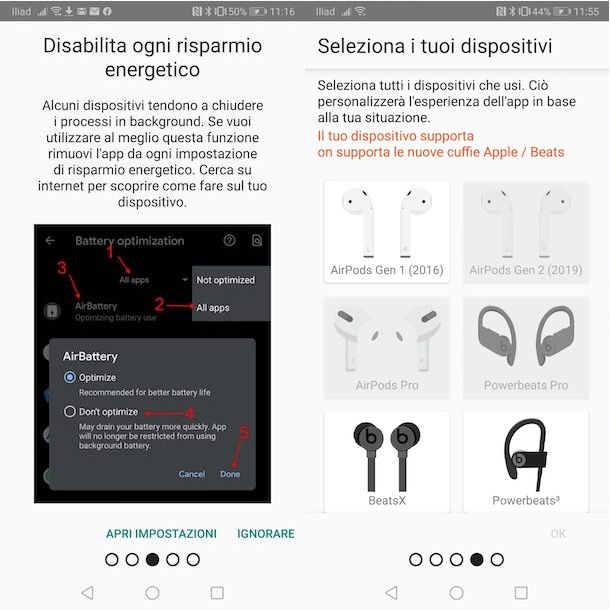
A questo punto, tutto quello che devi fare per visualizzare la carica delle tue AirPods è prendere queste ultime, aprire la custodia e avvicinarle al tuo smartphone/tablet (che deve essere sbloccato). In automatico, comparirà a schermo un popup che indica il livello di carica della custodia e delle singole AirPod.
Se così non fosse, avvia AirBattery, premi sull’icona della rotella d’ingranaggio, individua la voce Chiudi e apri automaticamente e sposta la relativa levetta da OFF a ON, per rilevare automaticamente le tue AirPods all’apertura del case. Da questa schermata, se hai acquistato la versione PRO di AirBattery, puoi anche attivare la funzione Mostra notifica per visualizzare lo stato di carica delle AirPods anche quando il dispositivo è bloccato.
Altre app per vedere la batteria delle AirPods su Android
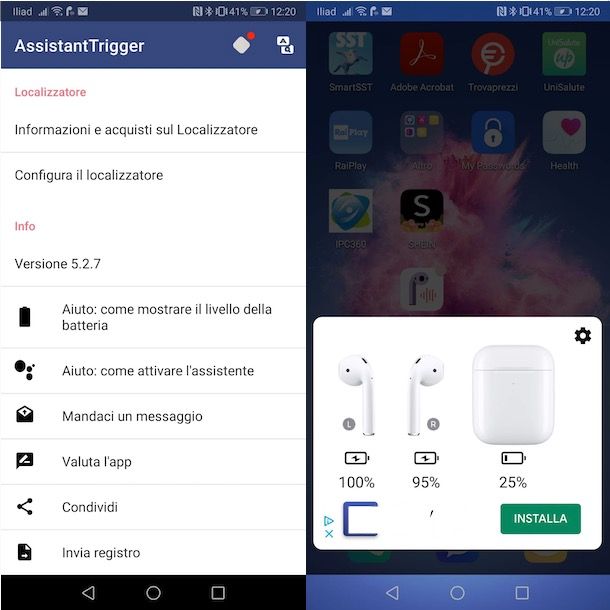
Se AirBattery non ha completamente soddisfatto le tue aspettative, devi sapere che esistono ulteriori applicazioni che permettono di monitorare lo stato di carica delle tue AirPods, sia tramite un popup mostrato a schermo automaticamente a ogni apertura del case degli auricolari Apple che nel Centro notifiche del tuo dispositivo. Ecco, dunque, altre app per vedere la batteria delle AirPods su Android che potrebbero fare al caso tuo.
- AndroPods: nella versione gratuita consente di visualizzare il livello di batteria sia della custodia che delle singole AirPod. Acquistando la versione Pro (3,39 euro) permette anche di attivare l’assistente vocale di Google con un doppio tocco sul singolo auricolare e di impostare la pausa automatica durante la riproduzione quando vengono rimossi gli auricolari dalle orecchie.
- Assistant Trigger: l’applicazione è compatibile con tutti i modelli di AirPods e consente di vederne lo stato di carica tramite un popup che compare automaticamente a schermo a ogni apertura della custodia degli auricolari. È gratuita ma acquistando la versione Pro (2,19 euro) è possibile non solo rimuovere i banner pubblicitari ma anche attivare Google Assistant con un doppio tocco sulla singola AirPod e di visualizzare il livello di carica degli auricolari e della custodia anche dal Centro notifiche di Android.
- MaterialPods: aprendo la custodia delle AirPods, consente di visualizzarne lo stato di carica sia tramite un apposito popup a schermo che nel Centro notifiche di Android. È possibile attivare ulteriori funzionalità, come l’attivazione di Google Assistant tramite doppio tocco sul singolo auricolare, effettuando acquisti in-app (a partire da 1,49 euro).
- AirDroid: è un’altra applicazione gratuita (con banner pubblicitari) che consente di visualizzare lo stato di carica delle AirPods, sia tramite un popup che appare sullo schermo del dispositivo che nel Centro notifiche. Inoltre, consente di attivare la modalità scura.

Autore
Salvatore Aranzulla
Salvatore Aranzulla è il blogger e divulgatore informatico più letto in Italia. Noto per aver scoperto delle vulnerabilità nei siti di Google e Microsoft. Collabora con riviste di informatica e cura la rubrica tecnologica del quotidiano Il Messaggero. È il fondatore di Aranzulla.it, uno dei trenta siti più visitati d'Italia, nel quale risponde con semplicità a migliaia di dubbi di tipo informatico. Ha pubblicato per Mondadori e Mondadori Informatica.






